- Hogyan javítsuk ki a Netflix összeomlását vagy működését a Hisense TV-n
- 1. Ellenőrizze fiókjának adatait
- 2. Frissítse a Netflix alkalmazást
- 3. Ellenőrizze, hogy van-e szoftverfrissítés Hisense TV-jén
- 4. Távolítsa el a Netflix alkalmazást
- 5. Oldja meg a WiFi kapcsolat hibáit
- 6. Használjon VPN-t
- 7. Állítsa vissza a Hisense TV gyári beállításait
- Következtetés
- Hogyan telepíthetem újra a Netflixet a Hisense TV-mre?
- Hogyan frissíthetem a firmware-t a Hisense TV-n?
- Hogyan lehet megoldani a Hisense TV képernyőjének villogását?
- Miért nem működik az alkalmazásom a Hisense TV-n?
- Hogyan lehet javítani a Netflix folyamatosan összeomlik problémáját?
- Melyek a leggyakoribb problémák a Hisense okostévékkel?
- Működik a Netflix a Hisense Android TV-ken?
- Hogyan javítható a lassú csatornaváltás a Hisense Smart TV-n?
- Hogyan frissíthetem az operációs rendszert a Hisense TV-n?
- Hogyan telepíthetek alkalmazásokat a Hisense Smart TV-re?
- Miért nem tud Hisense semmit tenni Rokusszal?
- Miért nem működik a Hisense TV távirányítóm?
- Hogyan lehet megoldani a Hisense TV fekete képernyővel kapcsolatos problémáját?
- Hogyan adhatok alkalmazásokat a Hisense TV-mhez?
- Hogyan frissíthetem a Hisense távirányítómat a legújabb firmware-re?
Elmúltak azok az idők, amikor az emberek drága kábeltelevízió-előfizetést fizettek csak azért, hogy tévéműsorokat és filmeket nézhessenek. A hagyományos kábeltelevízió előfizetésének hátrányai felülmúlták az előnyöket, például azt, hogy bármikor nem nézhetsz semmit, amit akarsz, vagy nem tudsz előre vagy visszatekerni egy műsor vagy film nézése közben elszalasztott pillanatot.
Az OTT-platformok, például a Netflix, a Prime Video, a Disney+ és a Hulu megalakulásával a felhasználók világszerte lehetőséget kaptak arra, hogy a megfelelő előfizetésre jelentkezzenek, olyan áron, amely nem töri meg a pénzt. A Netflix különösen a streaming és a szórakoztatóipar terén jutott annyira előre, hogy saját Netflix Originals-készlettel rendelkezik, amelyet az emberek szerte a világon szeretnek.
A Netflix minden olyan platformon elérhető, amelyre csak gondolhat. Legyen szó mobiltelefonról, laptopról, táblagépről vagy tévéről, garantáltan élvezheti kedvenc filmjeit és tévéműsorait egy támogatott Netflix alkalmazás segítségével. A Hisense TV-k népszerűsége a közelmúltban is nőtt ár-érték arányú termékeiknek köszönhetően, és bizony az emberek élvezhetik a Netflix egy óriási 4K képernyőjét anélkül, hogy külső médialejátszóra, például Rokura vagy Firestickre lenne szükségük.
Sajnos sok-sok ember panaszkodik a Netflix alkalmazás hibás működésére a Hisense TV-n. Bár ez a probléma meglehetősen egyszerűen megoldható, nem mindenkinek sikerült működésre bírnia az alkalmazást annak ellenére, hogy kipróbált néhány alapvető megoldást, például ki- és visszajelentkezést. Ebben az útmutatóban bemutatunk néhány módszert, amelyek segítségével javítsa ki a bosszantó Netflix összeomlását vagy nem működik a Hisense TV-problémán!
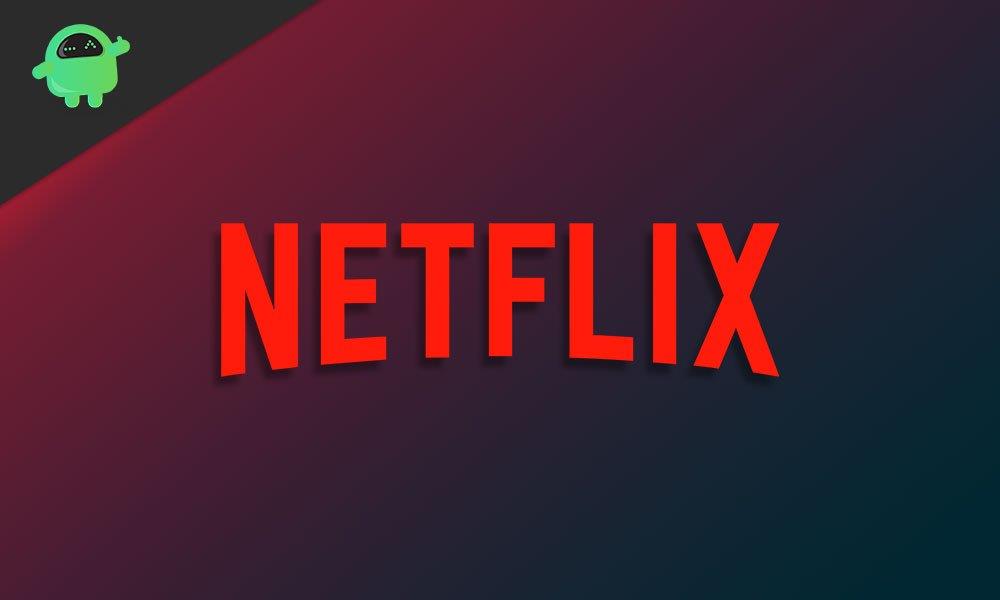
Hogyan javítsuk ki a Netflix összeomlását vagy működését a Hisense TV-n
Számos oka lehet annak, hogy a Netflix összeomlik vagy nem működik a Hisense TV-jén.Ebben a rövid útmutatóban a leghatékonyabb hibaelhárítási lépéseket fogjuk áttekinteni, amelyek többnyire kijavítják ezt a bosszantó hibát.
Reklámok
1. Ellenőrizze fiókjának adatait
Teljesen lehetséges, hogy az oka annak, hogy nem tudott semmit streamelni a Netflix alkalmazás segítségével a Hisense TV-n, az az, hogy fiókjával problémák adódhatnak. Lehet, hogy maga az előfizetése lejárt, vagy a fizetési módot letiltották. Javasoljuk, hogy számítógépen vagy laptopon jelentkezzen be Netflix-fiókjába, és ott kezdje el a nyomozást. A fiókjával kapcsolatos problémák megoldása segíthet a Netflix nem működő problémájának megoldásában is.
2. Frissítse a Netflix alkalmazást
Nyissa meg az alkalmazásboltot Hisense TV-jén, és ellenőrizze, hogy a Netflix alkalmazásban elérhető-e frissítés. A hibákat egy korábbi rossz frissítés okozhatta, és ilyen esetben szinte azonnal elérhető egy gyorsjavítás.
Hirdetés
3. Ellenőrizze, hogy van-e szoftverfrissítés Hisense TV-jén
megnyomni a Beállítások gombot a Hisense TV távirányítóján, és görgessen le egészen a Minden beállítás lapon. Navigáljon ide Általános > A TV-ről és ellenőrizze a szoftverfrissítéseket. Az okostévéken található legtöbb alkalmazáshoz általában az operációs rendszer legújabb verzióját kell telepíteni. Ha bármilyen szoftverfrissítés elérhető, javasoljuk, hogy frissítse készülékét megbízható internetkapcsolattal.
4. Távolítsa el a Netflix alkalmazást
Ha az alkalmazás frissítése nem oldotta meg a Netflix nem működő problémáját, javasoljuk, hogy teljesen távolítsa el a Netflix alkalmazást, és telepítse újra a Hisense TV-re. Ezzel törli az összes olyan mentett adatot, amely problémát okozhat. Eltávolíthatja az alkalmazásokat a Hisense TV-n, ha a kurzort a Netflix alkalmazásra viszi, amíg meg nem jelenik egy apró „x” ikon, amelyre kattintva megszabadul az alkalmazástól. Az alkalmazás újratöltéséhez lépjen az alkalmazásboltba, ahol megkeresheti a Netflixet, és telepítheti azt.
Reklámok
5. Oldja meg a WiFi kapcsolat hibáit
Győződjön meg arról, hogy a Hisense TV megfelelően csatlakozik a WiFi-hez. Ha nem, adja hozzá újra a hálózatot a Beállítások alkalmazásban. Alternatív megoldásként, ha rendelkezik Ethernet-kapcsolattal, ellenőrizze, hogy megfelelően csatlakozik-e. Végül megpróbálhatja újraindítani az útválasztót, hogy megnézze, ez megoldja-e a csatlakozási problémákat.
6. Használjon VPN-t
Mielőtt VPN-t használna a Netflix eléréséhez, először győződjön meg arról, hogy a Hisense TV-n a tartózkodási helye pontosan be van állítva. Megváltoztathatja a helybeállításokat, ha navigál a címre Beállítások > Minden beállítás > Általános > Hely és manuálisan módosíthatja a helyét, ha nincs megfelelően beállítva. Ha ez nem oldja meg a problémát, előfordulhat, hogy a Netflixen nézni kívánt tartalom le van tiltva az Ön országában. A földrajzilag korlátozott tartalmakhoz VPN-en keresztül is hozzáférhet.
7. Állítsa vissza a Hisense TV gyári beállításait
Ha semmi más nem oldja meg a bosszantó Netflix összeomlását vagy nem működik a Hisense TV-n, javasoljuk, hogy próbálja meg magát a TV-készülék gyári alaphelyzetbe állítását. Ezt megteheti a Beállítások alkalmazásban, de vigyázzon, mert ez a TV-n tárolt adatok elvesztését okozza.
Reklámok
Következtetés
Reméljük, hogy a Netflix összeomlását vagy a Hisense TV-n való működésképtelenséget javító útmutatónk hasznos volt az Ön számára. Ha az általunk említetteken kívül más tippje van, tudassa a többi olvasóval az alábbi megjegyzésekben! Ha kérdése van az útmutatóval kapcsolatban, forduljon hozzánk bizalommal, szívesen segítünk!
GYIK
Hogyan telepíthetem újra a Netflixet a Hisense TV-mre?
A Netflix újratelepítéséhez Hisense TV-jére kövesse az alábbi lépéseket. 1. lépés: Nyomja meg a „Home” gombot a távirányítón. 2. lépés: Keresse meg és jelölje ki a Netflix alkalmazást (ne nyissa meg). 3. lépés: Nyomja meg a piros gombot a távirányítón (ez a „törlés” gomb). 4. lépés: Erősítse meg, hogy törölni szeretné az alkalmazást. 5. lépés: Nyissa meg az „App Store”-t.
Hogyan frissíthetem a firmware-t a Hisense TV-n?
1. lépés: Nyomja meg a „Beállítások” gombot a távirányítón. 2. lépés: Keresse meg a „Támogatás > Rendszerfrissítés” menüpontot. 3. lépés: Győződjön meg arról, hogy az „Automatikus firmware-frissítés” engedélyezve van.Egyes Hisense TV-k továbbra is lehetővé teszik a felhasználók számára a firmware manuális frissítését. Ha ezt megteheti, a beállítások kissé eltérnek a fentiektől.
Hogyan lehet megoldani a Hisense TV képernyőjének villogását?
A Hisense TV-képernyő villogásával kapcsolatos probléma megoldásához csak manuálisan kell újraindítania. Egyszerűen kapcsolja ki Hisense TV-jét, húzza ki a fali aljzatból, majd egy perc múlva kapcsolja be újra. Ennek az egyszerű lépésnek a követésével könnyen megoldható a képernyő villogása a tévében.
Miért nem működik az alkalmazásom a Hisense TV-n?
Ha probléma van az alkalmazással, próbálja meg eltávolítani, majd újratelepíteni. A Hisense natív alkalmazás eltávolításához lépjen a „Kezdőképernyő” képernyőre, és válassza ki a kérdéses alkalmazást a távirányító navigációs gombjaival. Miután kiválasztotta a törölni kívánt alkalmazást, nyomja meg a távirányító piros gombját.
Hogyan lehet javítani a Netflix folyamatosan összeomlik problémáját?
Csak keresse fel a webhelyet, és ellenőrizze az internet sebességét. Ha viszonylag alacsonyabb internetsebességet kap, mint az Ön által választott terv, akkor ez azt jelzi, hogy a Netflix összeomlási problémáját a rossz internetkapcsolat okozza.
Melyek a leggyakoribb problémák a Hisense okostévékkel?
A Hisense okostévék egyik leggyakoribb problémája, hogy először megpróbálhatja kikapcsolni, majd bekapcsolni a tévét. De nem biztos, hogy ideális megoldást nyújt, ha kritikus probléma van a tv-készülék alkatrészében. Ellenőrizze a nem rögzített kábeleket, mivel ez hibás tv-beállításokat vagy bármilyen interferenciát okozhat.
Működik a Netflix a Hisense Android TV-ken?
A Hisense Android TV-k nagyon kényelmesek, lehetővé téve az emberek számára a Netflix és más streaming szolgáltatások elérését anélkül, hogy külső eszközt kellene csatlakoztatniuk. Sajnos számos oka lehet annak, hogy a Netflix nem működik a Hisense TV-n.
Hogyan javítható a lassú csatornaváltás a Hisense Smart TV-n?
Ha szeretné javítani a lassú csatornaváltást Hisense Smart TV-jén, nyomja meg a Kezdőlap gombot a Hisense Smart TV távirányítón.Ezután lépjen tovább, és válassza a Hálózat lehetőséget a Beállítási lehetőségek menüben. Most nyomja meg az Internet memória törlése gombot a gyorsítótár törléséhez, amely javítja a lassú csatornaváltást.
Hogyan frissíthetem az operációs rendszert a Hisense TV-n?
Nyomja meg a Beállítások gombot a Hisense TV távirányítóján, és görgessen le egészen az Összes beállítás fülig. Lépjen az Általános > Erről a TV-ről menüpontra, és ellenőrizze a szoftverfrissítéseket. Az okostévéken található legtöbb alkalmazáshoz általában az operációs rendszer legújabb verzióját kell telepíteni.
Hogyan telepíthetek alkalmazásokat a Hisense Smart TV-re?
Navigáljon a „Kezdőképernyő” képernyőre, és válassza ki az „App Store” ikont. Lépjen a „Keresés” fülre, és nyomja meg az „OK” gombot a távirányítón a képernyő-billentyűzet aktiválásához. Írja be a kívánt alkalmazás nevét, és válassza ki a D-pad segítségével (a távvezérlőn). Most nyomja meg a távirányító zöld gombját, hogy hozzáadja az alkalmazást a Hisense TV-hez.
Miért nem tud Hisense semmit tenni Rokusszal?
Pontosan ezt mondtam, de Hisense azt mondta, hogy nem tehetnek semmit, mert a Rokus program rontja el, nem a tévé. 2021-06-08 15:30
Miért nem működik a Hisense TV távirányítóm?
A Hisense TV távirányítói közül sok több üzemmódú (pl. Bluetooth, IR stb.), és ha a távirányító a TV által támogatott másik üzemmódban működik, előfordulhat, hogy a távirányító nem működik. Itt a távirányító Menü gombjának használata a távirányító módba történő váltásához megoldhatja a problémát. Nyomja meg és tartsa lenyomva a Menü gombot (a három/két soros gombot) a távvezérlőn.
Hogyan lehet megoldani a Hisense TV fekete képernyővel kapcsolatos problémáját?
A Hisense TV fekete képernyővel kapcsolatos probléma megoldásához csatlakoztassa egy másik áramforráshoz, és ellenőrizze, hogy minden kábel tökéletesen működik-e. Ha ez nem oldotta meg a problémát, húzza ki a TV-készüléket a konnektorból, és legalább egy perc múlva kapcsolja be.
Hogyan adhatok alkalmazásokat a Hisense TV-mhez?
Lépjen a „Keresés” fülre, és nyomja meg az „OK” gombot a távirányítón a képernyő-billentyűzet aktiválásához. Írja be a kívánt alkalmazás nevét, és válassza ki a D-pad segítségével (a távvezérlőn).Most nyomja meg a távirányító zöld gombját, hogy hozzáadja az alkalmazást a Hisense TV-hez.
Hogyan frissíthetem a Hisense távirányítómat a legújabb firmware-re?
Navigáljon a fő beállítások képernyőre. Ehhez nyomja meg a Hisense távirányítóján lévő fogaskeréknek tűnő gombot. Lépjen az „Összes”, majd a „Névjegy” elemre, végül válassza a „Szoftverfrissítés” lehetőséget. Az „Érzékelés” segítségével ellenőrizze, hogy rendelkezik-e a legújabb firmware-verzióval, és ha nem, telepítse a legújabb firmware-t.












